カメラ画像認識 (GPT-4o)

概要
このサンプルは、OpenAIのGPT-4oを使用して、ARグラスのカメラに写っている物を認識します。
詳細
Unityプロジェクトのセットアップ
1. Snapdragon Spaces SDKのインポート
2. QONOQサンプルのインポート
-
以下のUnityパッケージをダウンロードします。
-
ダウンロードしたUnityパッケージをUnityEditorの
Projectタブにドラッグ&ドロップします。 -
サンプルがUnityプロジェクトにインポートされます。
3. 依存パッケージのインポート
UniTaskのインポート
-
「UniTask.2.5.5.unitypackage」をダウ��ンロードします。
-
ダウンロードした「UniTask.2.5.5.unitypackage」をUnityEditorの
Projectタブにドラッグ&ドロップします。 -
UniTaskが、Unityプロジェクトにインポートされます。
4. シーンのセットアップ
-
Projectの
Assets/Samples/QONOQ/Scenes/GPT Image Analyzer/GPT Image Analyzerシーンを選択します。
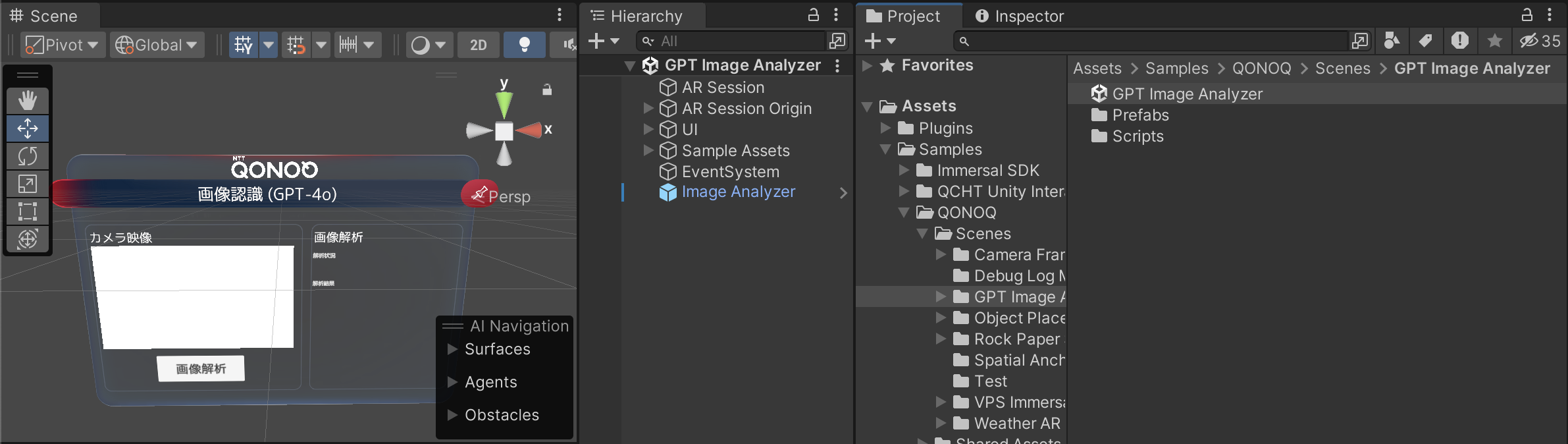
-
Image Analyzerオブジェクトを選択します。
-
GPT Image AnalyzerコンポーネントのOpen AI API KeyにAPIキーを入力します。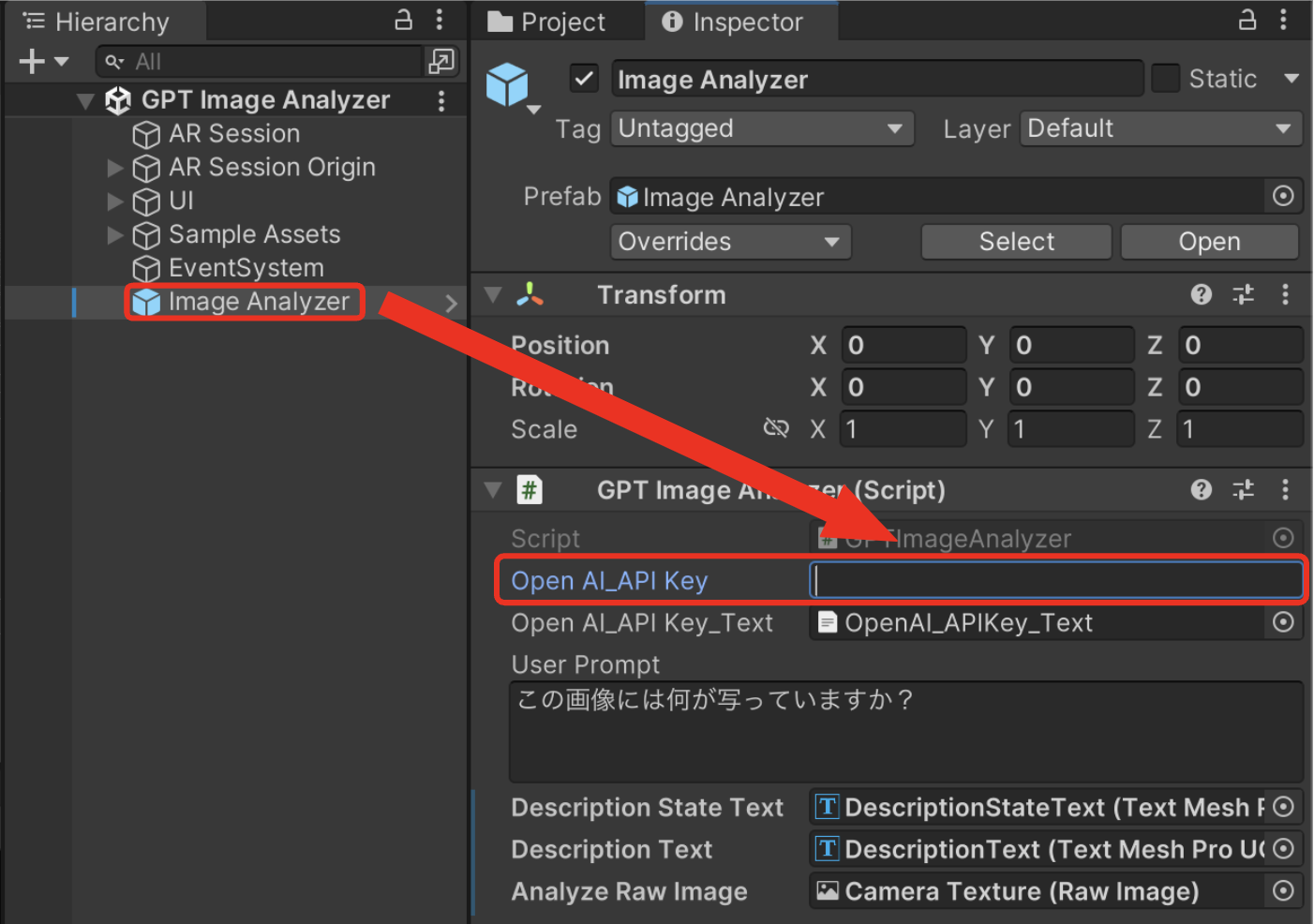
GPT Image AnalyzerコンポーネントのOpen AI API Key_TextにAPIキーが記載された.txt形式のファイルを格納することも出来ます。APIキーの.txtファイルのみを.gitignoreで除外することで、GitHub等で外部にプロジェクトを公開する場合に、役立ちます。
-
このサンプルを使用するには、カメラフレームへのアクセス機能の有効化を行う必要があります。
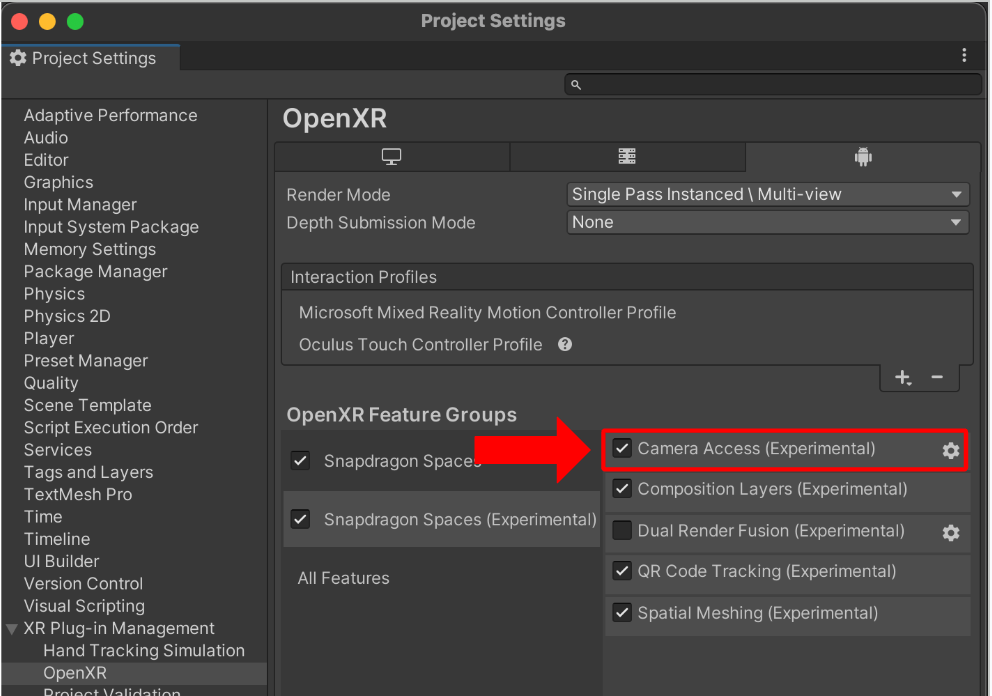
-
UnityEditorの
[Edit] > [Project Settings] > [XR Plug-in Management] > [OpenXR (Androidタブ)]で[Meta Quest Support]の歯車マークをクリックします。
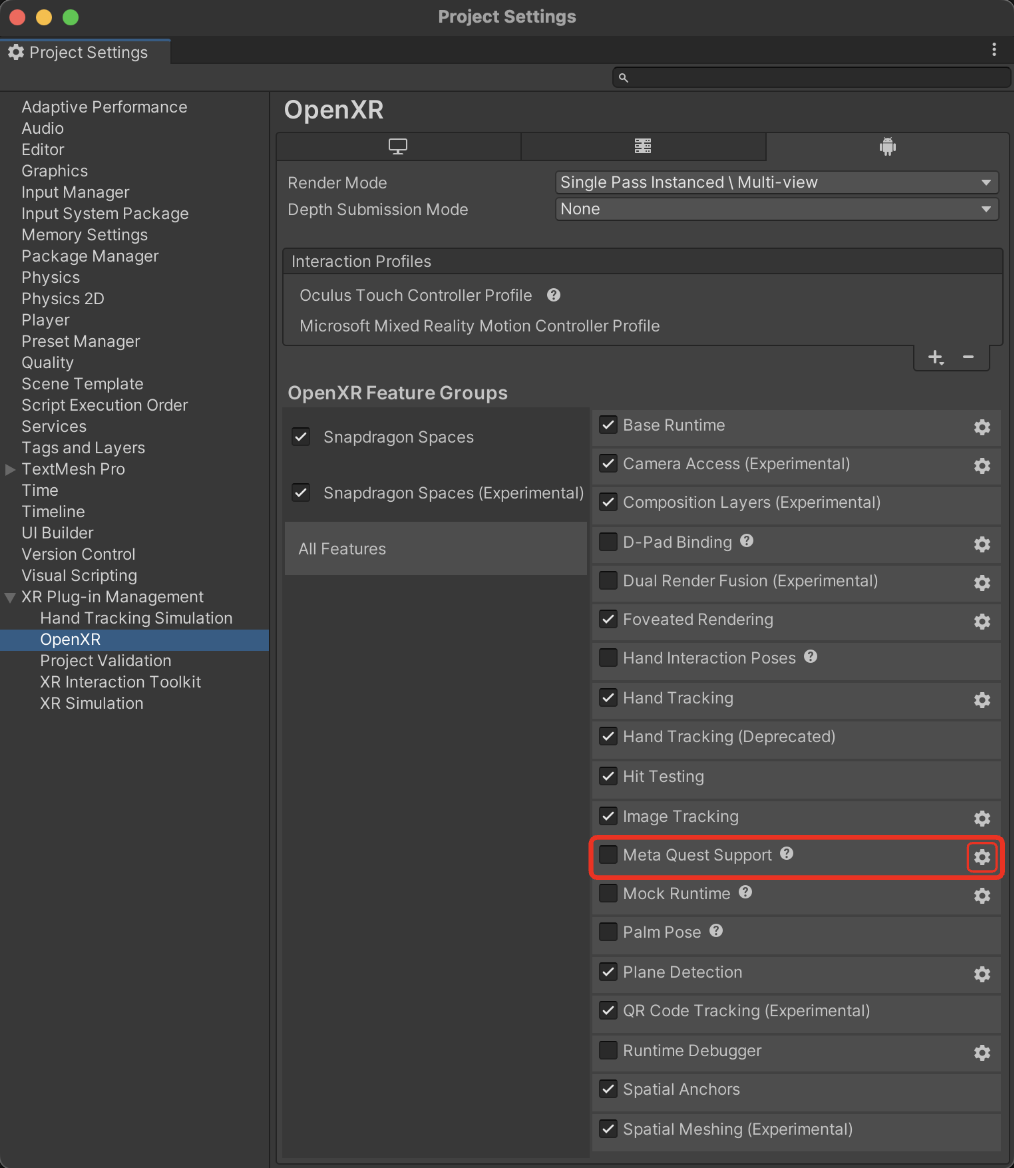
-
「Force Remove Internet Permission」を無効にします。
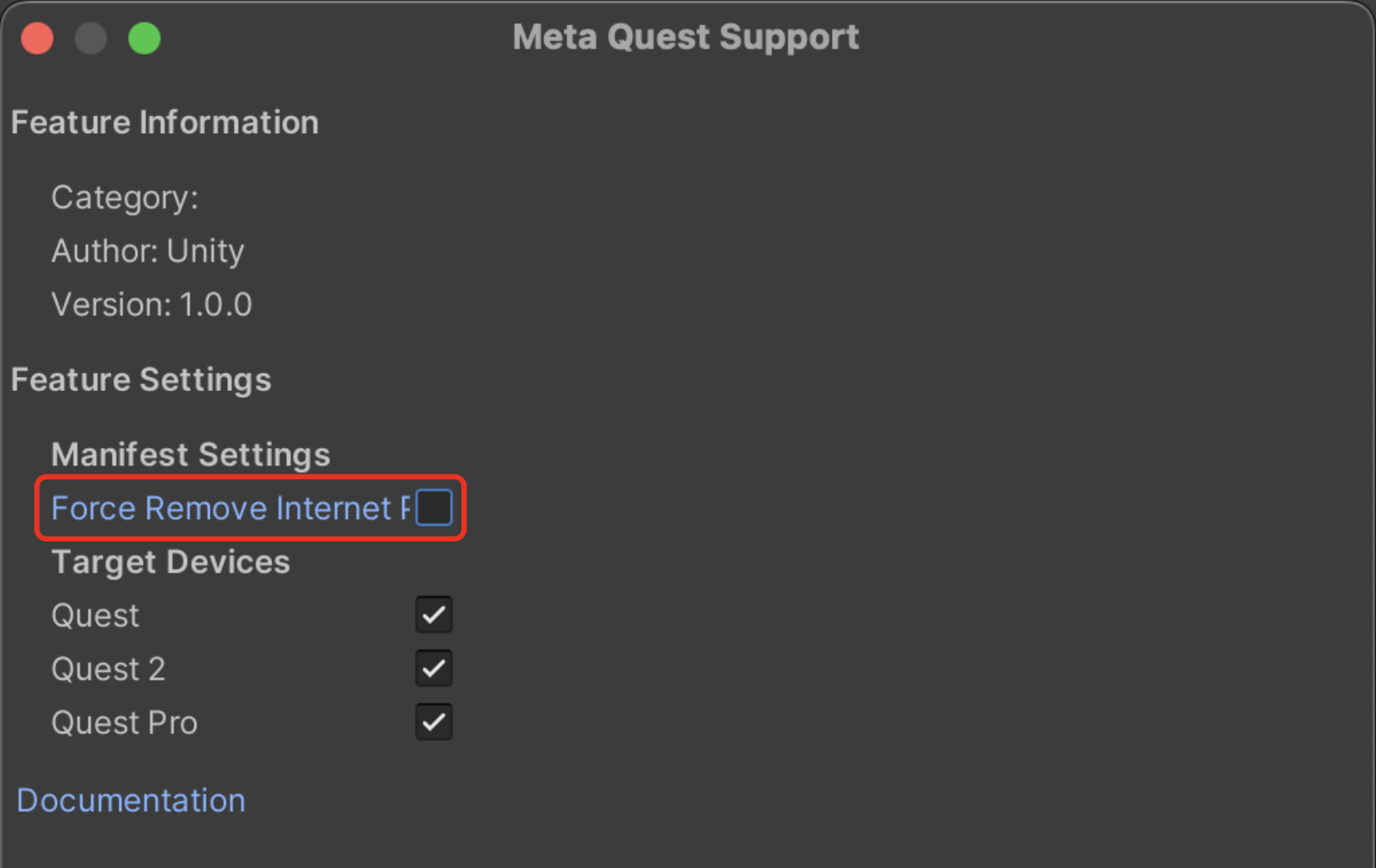
UnityEditor上でスクリプトのコンパイルがされるたびに、「Force Remove Internet Permission」は、自動で有効化されてしまいます。ビルドする直前にその都度無効化する必要があります。
有効化されてしまっている場合は、Projec Validationタブにて警告されるため、[Fix]をクリックすることでも、無効化出来ます。

- シーンをビルドします。
アプリの使用方法
-
画像解析ボタンを押すことで、ARグラスのカメラ画像に対する解析が始まります。
-
ボタンを押した数秒後に、解析結果が右側に表示されます。
アプリが正常に動作しない場合
- インターネット機能の有効化に関するページをご確認ください。